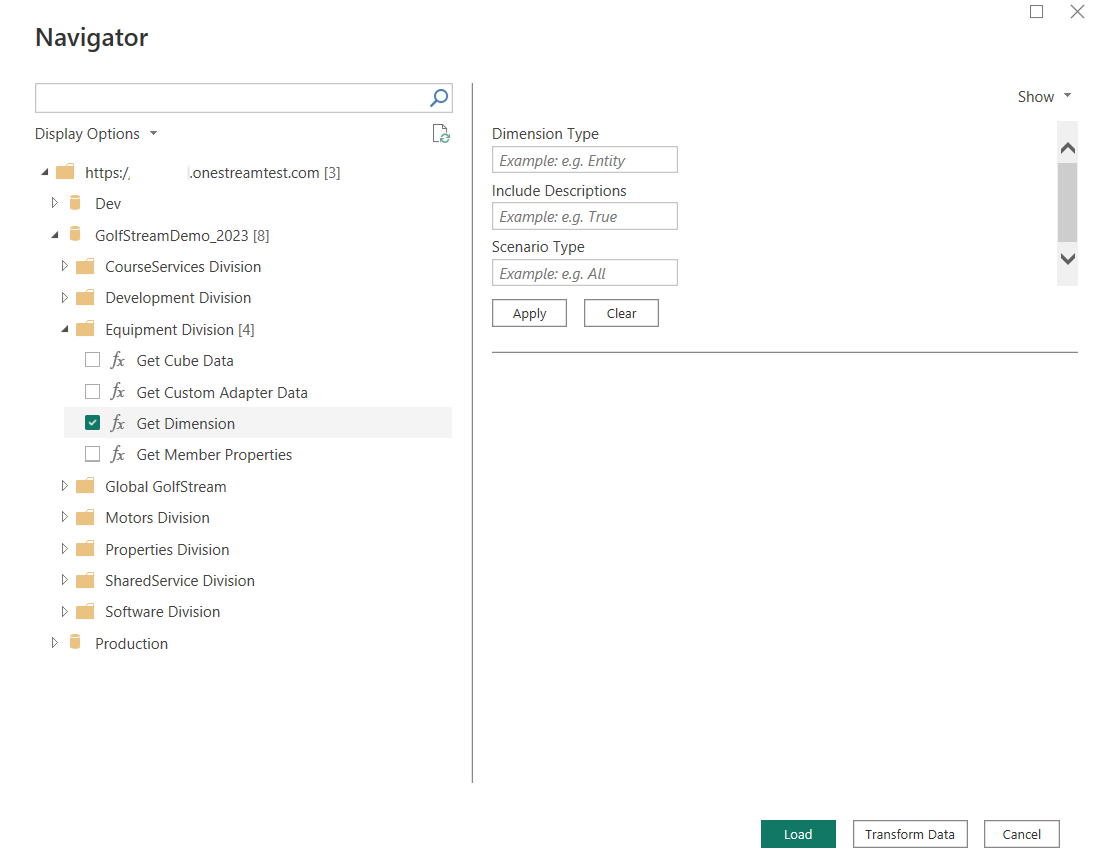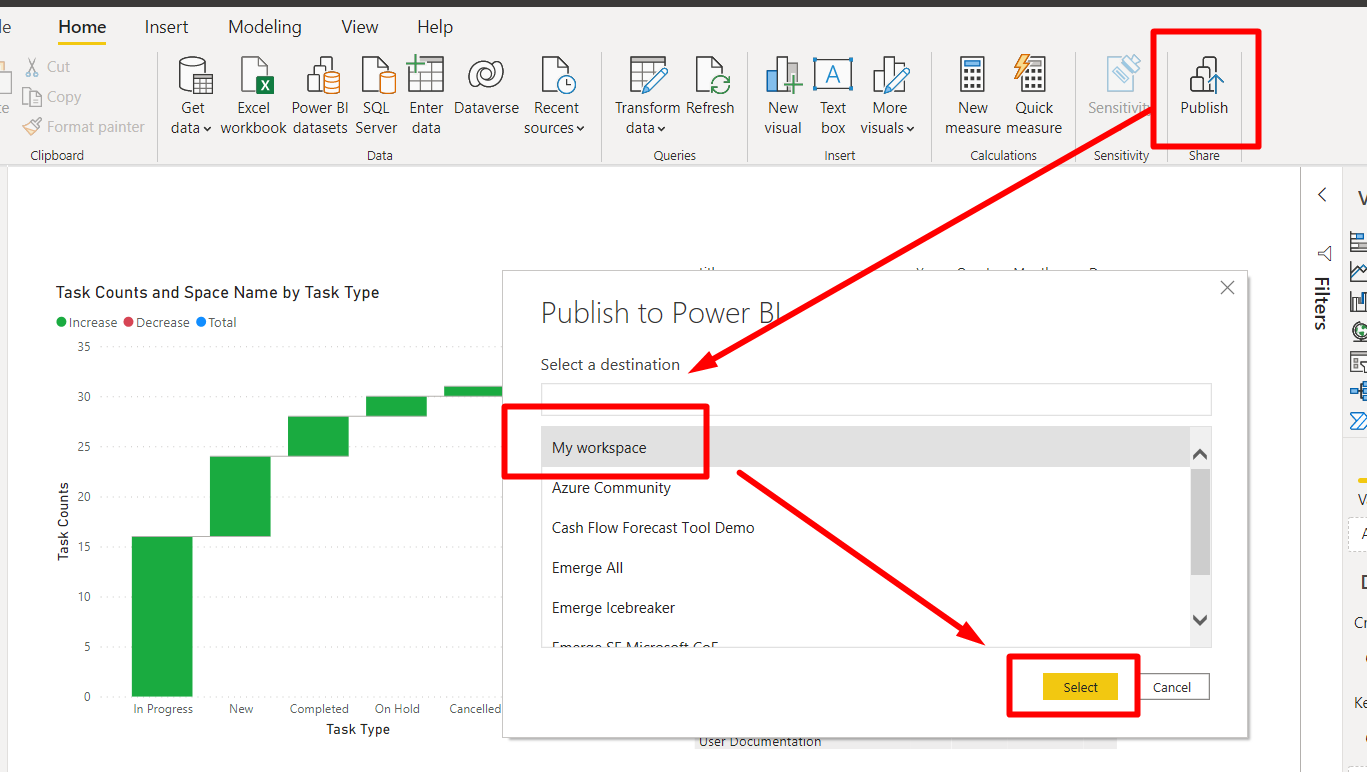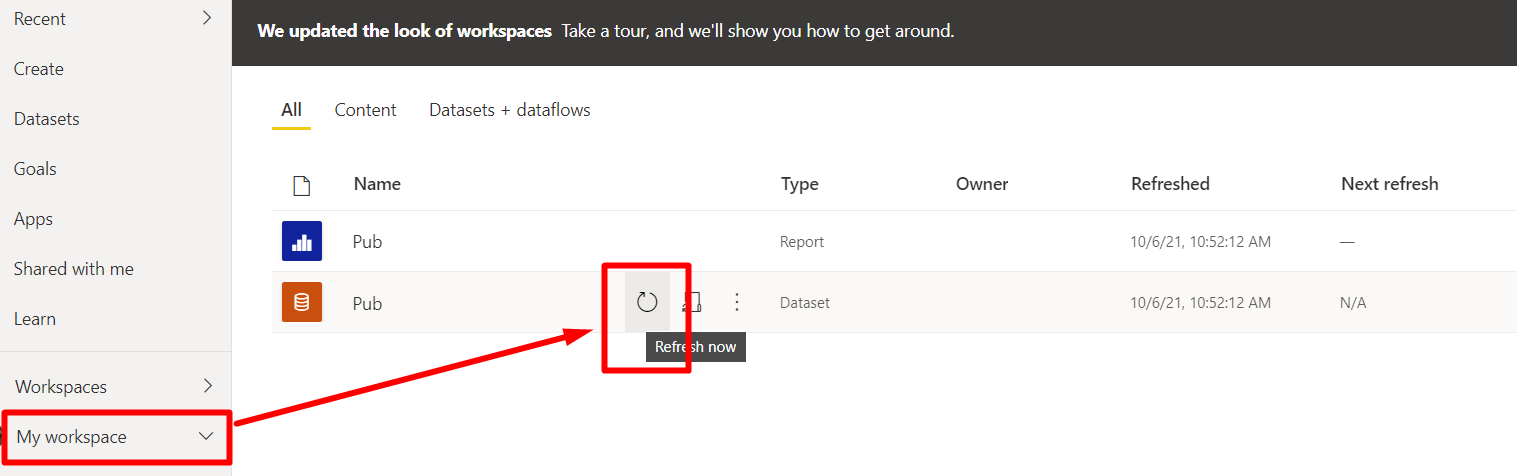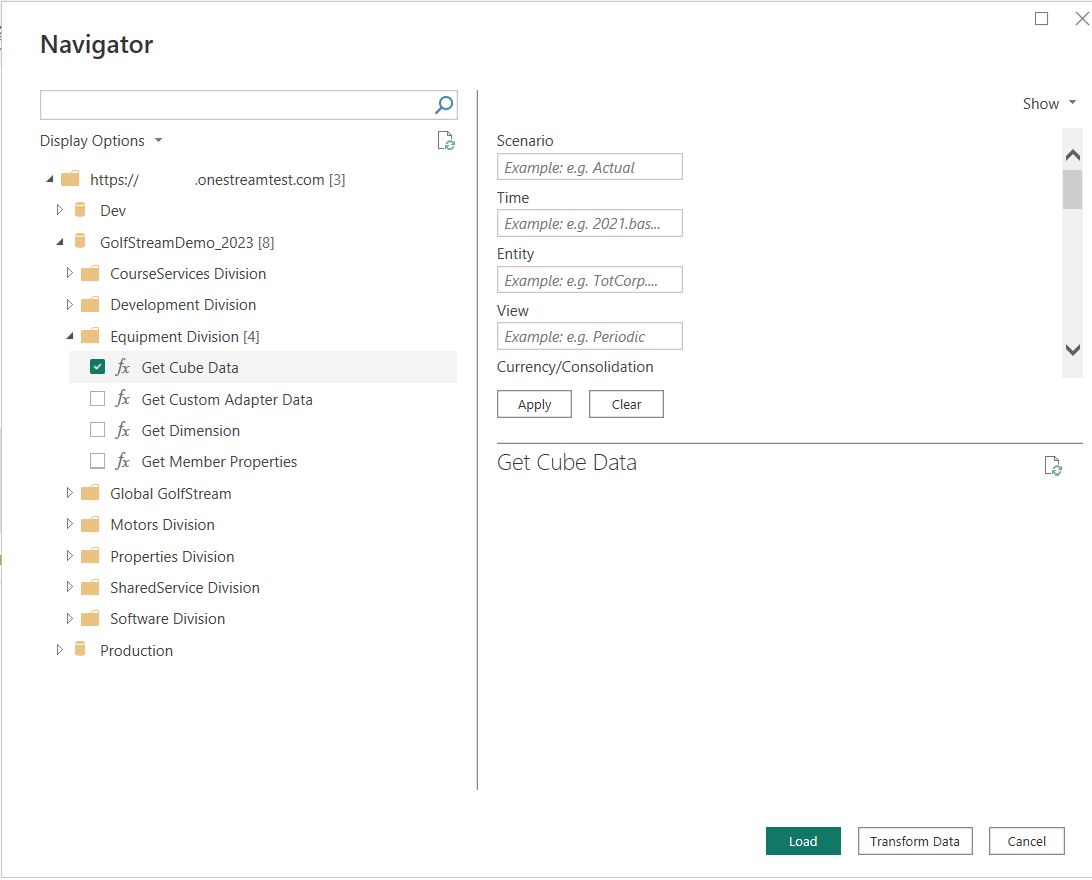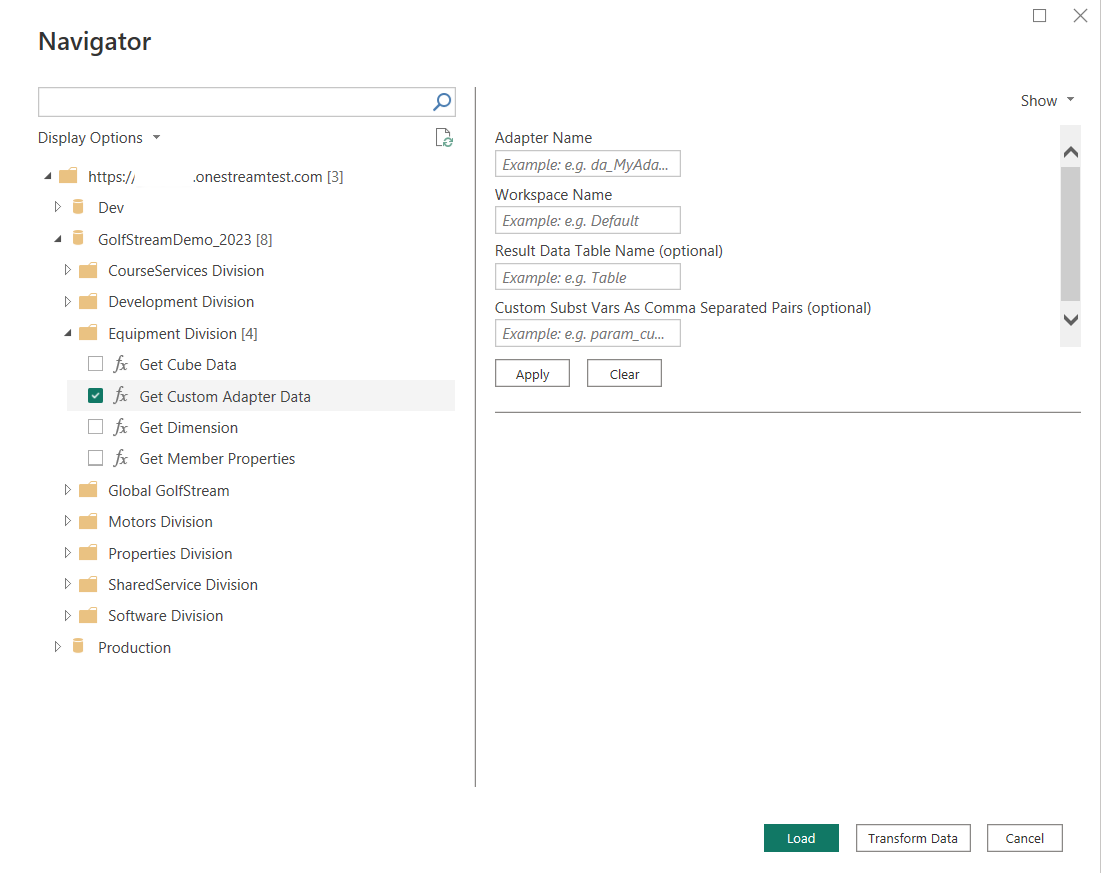OneStream (Beta)
Merk
Følgende koblingsartikkel leveres av OneStream Software, eieren av denne koblingen og et medlem av sertifiseringsprogrammet for Microsoft Power Query Koble til or. Hvis du har spørsmål om innholdet i denne artikkelen eller har endringer du ønsker å se gjort i denne artikkelen, kan du gå til OneStream Software-nettstedet og bruke støttekanalene der.
Sammendrag
| Element | Bekrivelse |
|---|---|
| Utgivelsestilstand | (Beta) |
| Produkter | Power BI (datasett) Power BI (dataflyter) -stoff (dataflytgen2) |
| Godkjenningstyper som støttes | Organisasjonskonto |
Forutsetning
OneStream-plattform versjon 8.2 eller nyere kreves. Det finnes systemkrav for å bekrefte før du installerer Microsoft Power BI Desktop.
Funksjoner som støttes
OneStream-Koble til elleren gir sikker tilgang til OneStream-programmene dine. Med koblingen kan du:
- Få tilgang til kube- og relasjonsdata fra OneStream-programmer direkte til Power BI.
- Få tilgang til metadatamedlemmer og alle onestream-egenskapene deres.
- Du kan enkelt gjenskape de fullstendige hierarkistrukturene i Power BI.
- Automatiser datainnlastinger for å Power Bi-tjeneste.
Koble til til OneStream fra Power BI Desktop
Hent data
Åpne Power BI Desktop, og velg Hent data fra andre kilder.
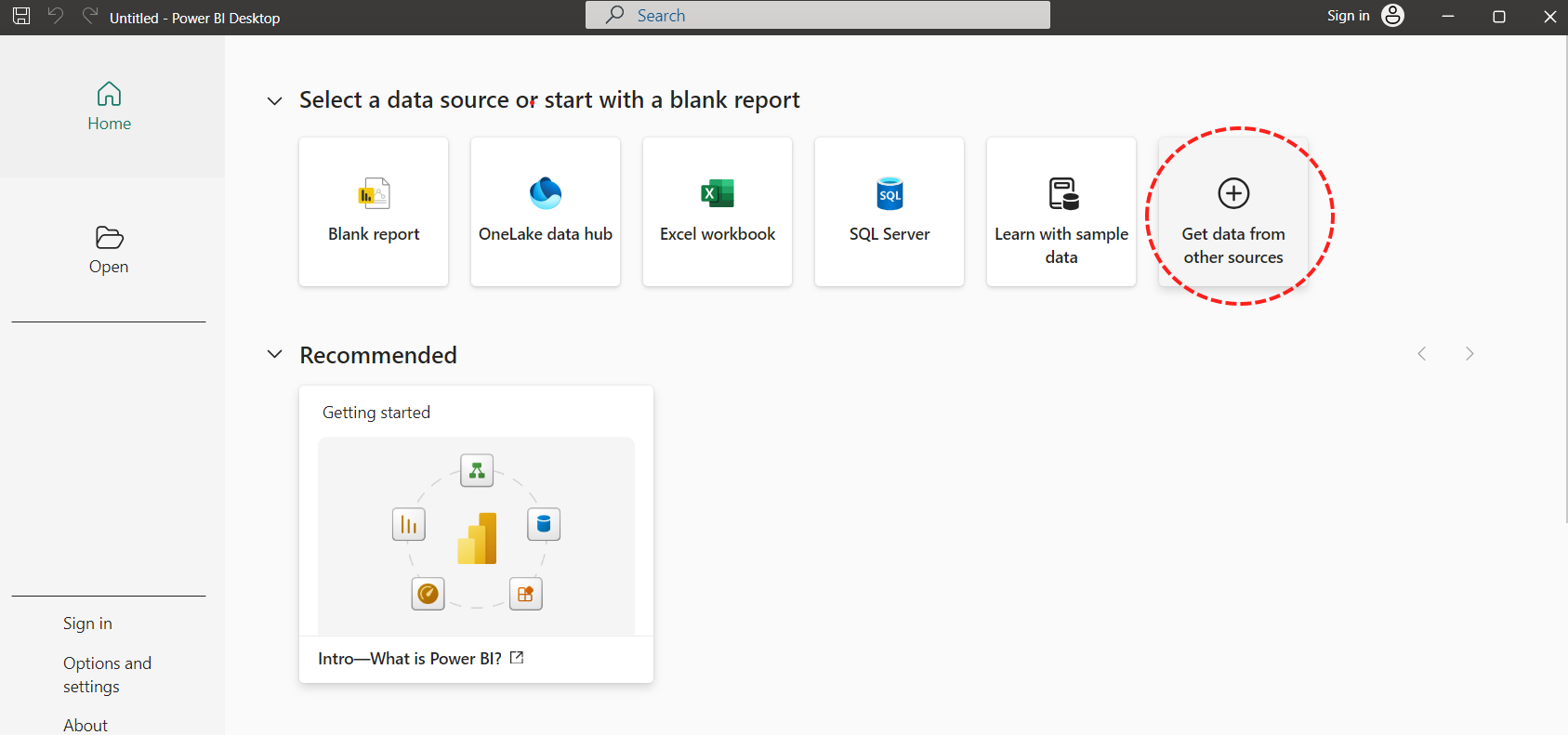
Skriv inn OneStream i søkeboksen for å finne den egendefinerte OneStream-koblingen.
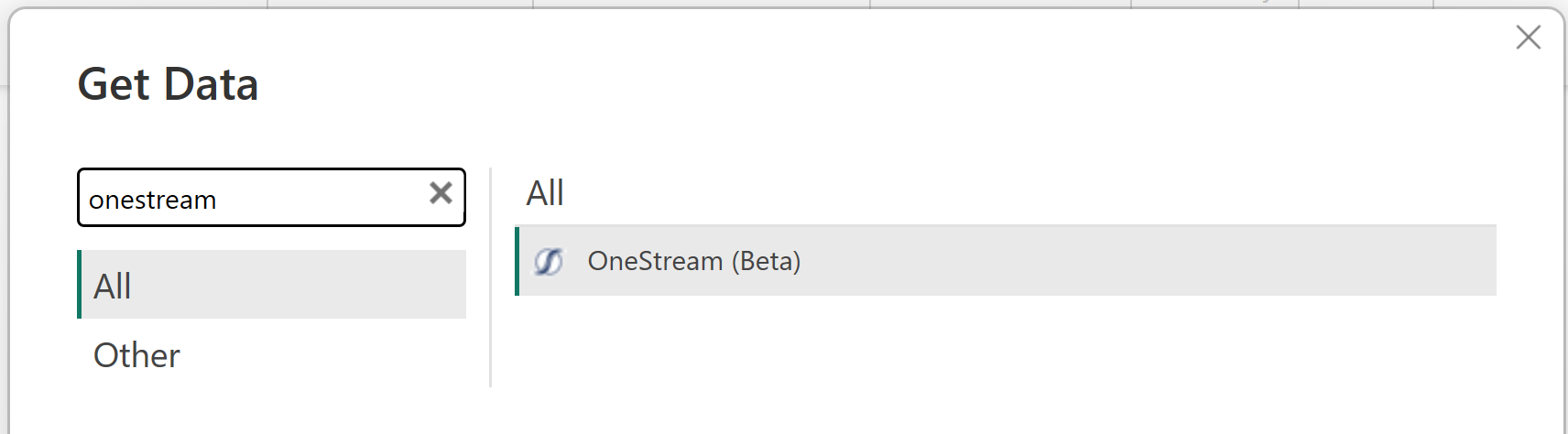
Velg OneStream.
Velg Koble til.
Konfigurer koblingen
Skriv inn nettadressen for OneStream-miljøet. Kontroller at URL-adressen for miljøet er angitt med en innledende https:// (som vist i skjermbildet nedenfor). Ellers fungerer ikke tilkoblingsforsøkene som de skal.
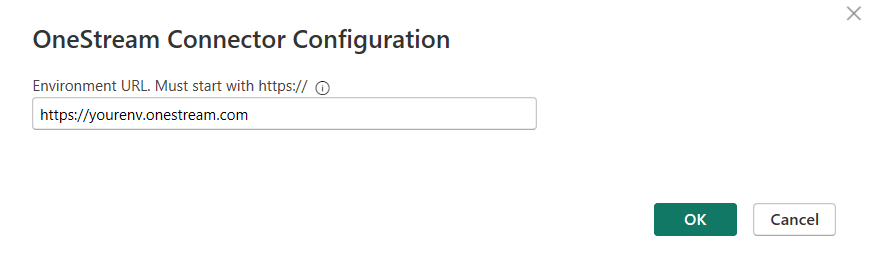
Velg OK.
Godkjenn
Velg Logg på for å starte godkjenningsprosessen.
Dette valget omadresserer og åpner OneStream Identity Server i standardnettleseren for pålogging.
Logg på OneStream-kontoen.
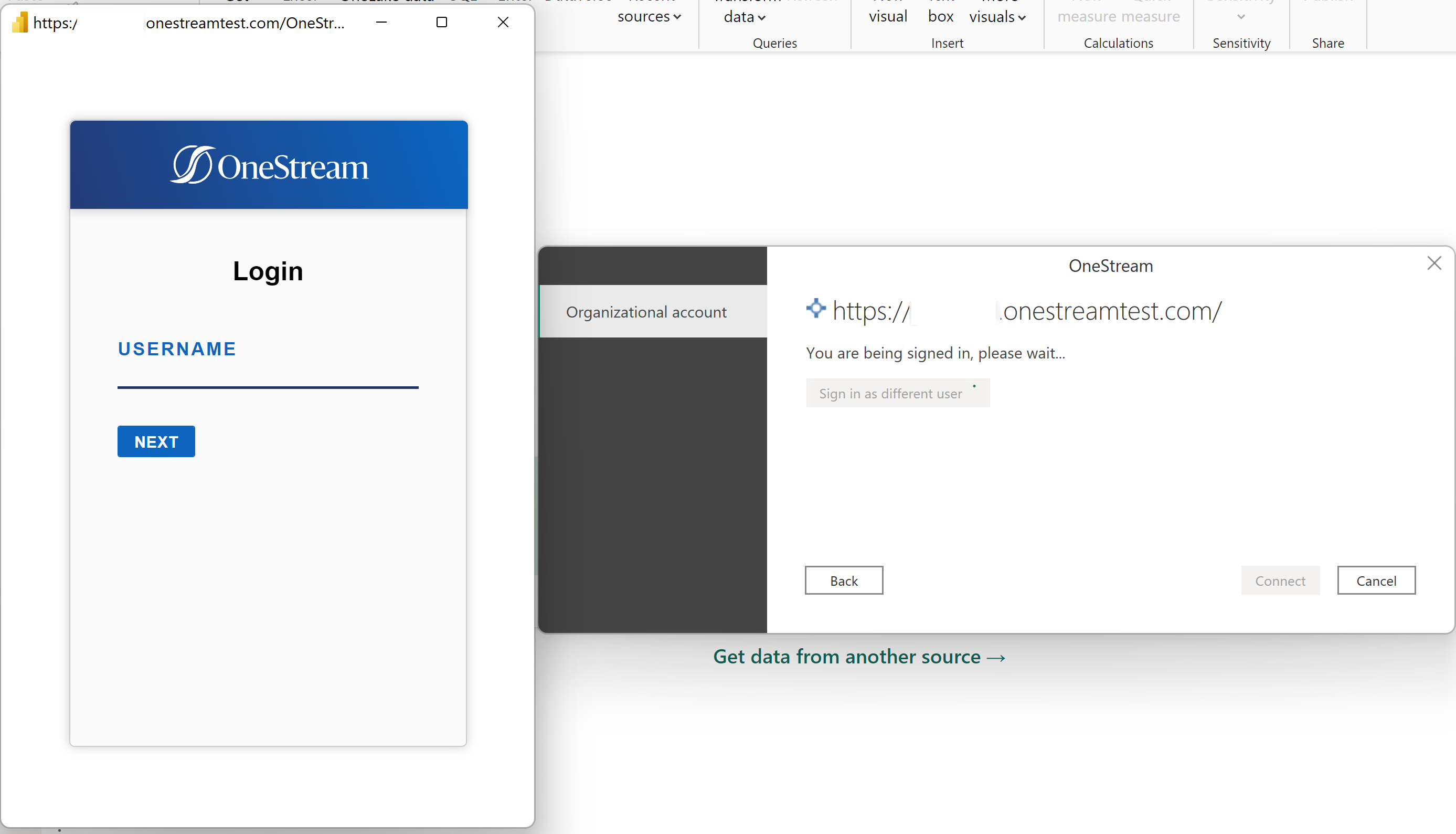
Når påloggingen er fullført, velger du Koble til.
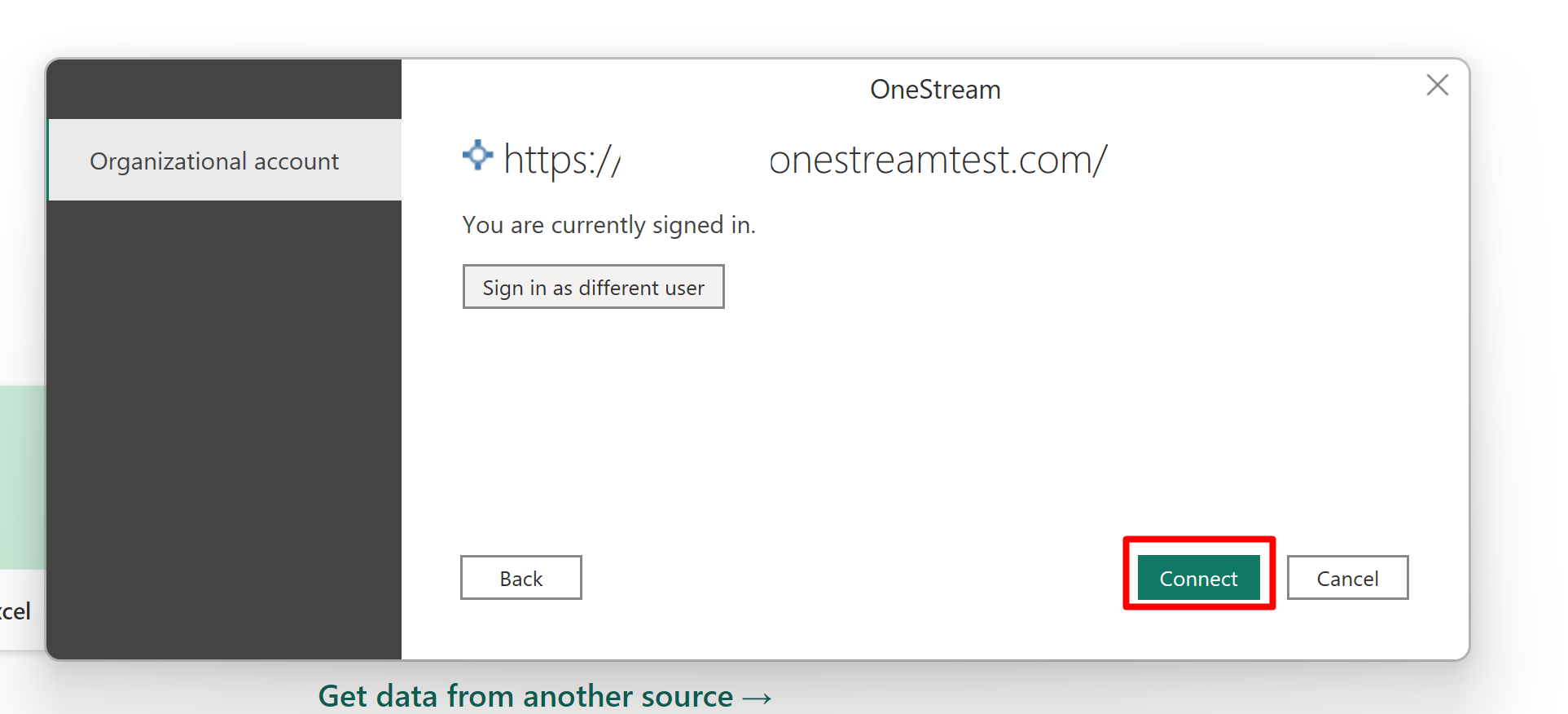
OneStream navigator
Etter vellykket pålogging viser OneStream-koblingen navigatøren med fire typer anrop tilgjengelig:
Se de anbefalte fremgangsmåtene hvis du trenger hjelp til å konfigurere funksjonene.
Når du har valgt funksjonen du vil bruke, følger du gjennom for å laste inn dataene.
Last inn data
Basert på kravene, oppgir du verdiene for den gitte funksjonen. Du kan veksle parameterne til bare de nødvendige eller bruke alle ved behov. Power BI viser en forhåndsvisning av data for tabellen som vil bli returnert.
Når du har angitt parameterne, laster du inn eller transformerer dataene.
- Velg Last inn for å laste tabellen inn i den interne Power BI Desktop-datamodellen.
- Velg Transformer data for å gjøre endringer i tabellen før du laster dem inn i den interne Power BI Desktop-datamodellen. Transformer data starter Redigeringsprogrammet for Power Query i et nytt vindu med en representativ visning av tabellen.
Hvis du trenger å laste inn flere tabeller, gjentar du de forrige trinnene for å velge funksjonen, gir verdiene og laster inn eller transformerer tabellen.
Når du har lastet inn til Power BI Desktop-datamodellen, kan du opprette relasjoner mellom tabeller samt opprette rapporter.
Detaljer om egendefinert OneStream-kobling
OneStream-koblingen henter data fra en OneStream-forekomst ved hjelp av REST-API-er (Representational State Transfer).
OneStream-koblingen utfører alle API-er under tillatelsesgrensen til gjeldende påloggede bruker, og bruker derfor sikkerheten som er definert for brukeren i OneStream.
Merk
Koblingen bruker bare LES-omfang på vegne av rapportbrukeren i Power BI til å utføre alle operasjoner. OneStream-koblingen kan ikke utføre noen oppdateringsoperasjon.
OneStream-koblingen har en begrensning på 2 millioner rader per samtale. Kjøring av en spørring over denne grensen utløser en feil.
Publiser Power BI-rapporter til Power BI-tjenesten
Velg Publiser-knappen i Power BI Desktop for å publisere data, rapporter og datamodell til den skybaserte Power Bi-tjeneste.
Velg det aktuelle Power BI-arbeidsområdet, og velg Velg.
Etter en vellykket publikasjon vises en «Vellykket»-melding med en kobling for å navigere til Power BI-tjenesten.
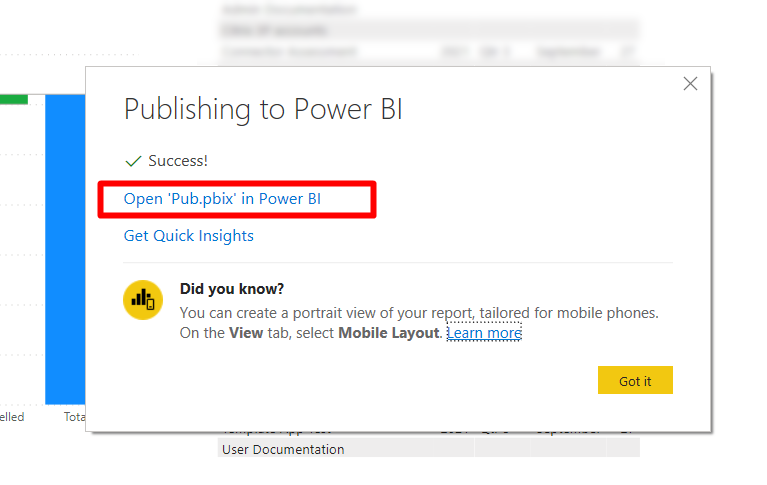
Velg koblingen for å vise alle rapporter fra Power BI Desktop i Power Bi-tjeneste, samt opprett instrumentbord i Power Bi-tjeneste.
Hjelp for anbefalte fremgangsmåter og funksjoner
Generelle gode fremgangsmåter
Last bare inn det nødvendige datakornet. Det betyr at hvis du bare trenger aggregerte data på månedsnivå, må du ikke laste inn data på daglig nivå. Jo mindre modellen er, jo mer performant er den alltid.
Begrens antall transformasjoner du gjør. Jo mer du kompliserer spørringen, jo større sjanse er det for at spørringen mislykkes.
Dra nytte av OneStreams økonomiske logikk og kubevisninger/datakort for å opprette tabellene som deretter lastes inn i Power BI.
Eksempel: Konsolideringer innebærer at den overordnede enheten bare tar 40 % av én av de underordnede enhetenes verdier. Sørg for at denne logikken gjøres i OneStream, og du laster inn dataadapteren i Power BI, som allerede har verdiene fylt ut.
Forsøk på å replikere logikken i Power BI ville være svært ineffektivt og er bedre utført i kildesystemet.
Hent kube
Denne funksjonen henter data fra en OneStream-kube.
- Alle parameterne kan angis via OneStream-medlemsskript (for eksempel 2023.Basis for tid), unntatt Vis og Valuta som krever ett enkelt medlem.
- Valuta refererer til konsolideringsdimensjonen i OneStream, slik at du for eksempel kan bruke lokal eller aggregert.
Få egendefinert adapter
- Angi arbeidsområde- og kortnavn (obligatoriske parametere).
- Tabellnavn og parametere er valgfrie.
- Se et konfigurert instrumentbordkort i OneStream for å sikre at du setter inn de riktige verdiene.
Hent dimensjon og hent medlemsegenskapene
- Angi OneStream-dimensjonstypen du vil hente.
- Angi scenariotypen. Bruk Standard eller Alle til å bruke de valgte kubestandarddimensjonene og hente standardegenskapene.
- Inkluder beskrivelser kan settes til Sann eller Usann.